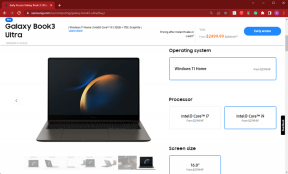3 Cara Teratas untuk Memperbaiki Kode Kesalahan Konektivitas OneDrive 0x8004de40 di Windows 10
Bermacam Macam / / November 29, 2021
OneDrive bisa dibilang salah satu solusi penyimpanan dan pencadangan cloud terbaik untuk komputer Windows. Nya fungsinya tidak terbatas, dan penggunaannya sama mudahnya dengan penyiapannya. Dengan penggunaannya, Anda akan menghadapi beberapa gangguan sesekali. Contoh umum adalah kode kesalahan 0x8004de40, yang merupakan indikasi bahwa aplikasi OneDrive menghadapi beberapa masalah konektivitas. Jika aplikasi OneDrive Anda menampilkan kesalahan ini, kami menjelaskan tiga cara berbeda untuk memperbaikinya dalam paragraf di bawah ini.

Untuk setiap masalah/masalah OneDrive, ada kode kesalahan terlampir yang membantu mendiagnosis apa yang salah dengan aplikasi dengan mudah. Kami akan menjelaskan apa yang menyebabkan kesalahan 0x8004de40 dan cara memperbaikinya di bawah ini.

Untuk mempelajari lebih lanjut tentang kode kesalahan OneDrive, kunjungi Pusat dukungan Microsoft Office. Untuk saat ini, mari kita bicara tentang kode kesalahan 0x8004de40 dan solusinya.
Metode 1: Periksa Koneksi Internet Anda
Menurut Microsoft, kode kesalahan 0x8004de40 di OneDrive berarti aplikasi mengalami kesulitan terhubung ke cloud. Dan penyebab utamanya adalah koneksi internet yang buruk atau tidak stabil. Untuk menghapus kesalahan ini, hal pertama yang harus dilakukan adalah mengonfirmasi bahwa semuanya baik-baik saja dengan koneksi internet Anda.
Jika Anda mengakses internet menggunakan kabel Ethernet, pastikan kabel terpasang dengan benar. Jika ini adalah koneksi nirkabel, konfirmasikan bahwa router Anda aktif dan berjalan dengan lancar. Anda juga dapat mencoba me-reboot router Anda.

Cara lain untuk memeriksa apakah internet Anda berfungsi dengan baik adalah dengan meluncurkan browser web Anda dan membuka beberapa halaman web. Jika browser Anda berhasil memuat halaman, itu berarti tidak ada masalah dengan koneksi internet Anda. Jika tidak, Anda mungkin ingin memperbaiki router atau koneksi Ethernet Anda.
Namun, jika koneksi internet Anda berfungsi dengan baik dan Anda dapat menggunakan internet dengan semua aplikasi lain di PC Anda kecuali OneDrive, maka Anda harus mencoba metode lain di bawah ini untuk menghapus kesalahan 0x8004de40 kode.
Metode 2: Setel Ulang Soket Windows (Winsock)
Salah satu solusi pemecahan masalah yang paling umum dan efektif untuk masalah jaringan dan konektivitas pada komputer Windows adalah mengatur ulang Windows Socket (singkatnya disebut Winsock). Sebagai permulaan, Winsock adalah program —lebih seperti perantara — yang memfasilitasi koneksi dan pertukaran data antara aplikasi/perangkat lunak komputer Anda dan internet Anda.

Dengan kata sederhana, Winsock adalah alasan mengapa aplikasi Anda dapat menggunakan internet. Jika koneksi internet Anda kuat dan stabil tetapi beberapa aplikasi Anda tidak dapat mengakses jaringan, mengatur ulang Winsock dapat membantu memperbaiki masalah tersebut.
Kesalahan 0x8004de40 berasal dari ketidakmampuan OneDrive untuk terhubung ke internet dan reset Winsock harus memperbaiki masalah jaringan apa pun yang memengaruhi aplikasi. Ikuti langkah-langkah di bawah ini untuk mengatur ulang Soket Windows PC Anda dan membuat OneDrive Anda berfungsi kembali.
Langkah 1: Ketuk pintasan Windows Key + X untuk membuka menu Akses Cepat Windows.
Langkah 2: Ketuk Command Prompt (Admin) dan berikan akses administratif aplikasi.

Itu akan meluncurkan antarmuka Windows Command Prompt.
Langkah 3: Jenis katalog reset netsh winsock perintah ke terminal Command Prompt dan tekan tombol Enter.

Itu akan mengatur ulang Soket Windows komputer Anda dan memperbaiki masalah konektivitas.
Langkah 4: Restart komputer Anda untuk menyelesaikan reset Winsock.

Coba masuk ke OneDrive Anda setelah memulai ulang komputer Anda, dan kode kesalahan 0x8004de40 tidak akan muncul lagi.
Metode 3: Setel ulang OneDrive
Saat aplikasi atau program di PC Windows Anda mulai berperilaku tidak semestinya atau berfungsi tidak normal, salah satu perbaikan tercepat adalah mengatur ulang aplikasi. Melakukan hal ini membawa aplikasi kembali ke keadaan default ketika Anda baru menginstalnya di komputer Anda.
Menyetel ulang aplikasi OneDrive juga dapat membantu menghapus kesalahan 0x8004de40, dan berikut cara mengatasinya.
Langkah 1: Ketuk tombol Windows Key + R pada keyboard Anda untuk meluncurkan kotak Dialog Windows Run.

Langkah 2: Masukkan atau tempel perintah ini %localappdata%\\Microsoft\\OneDrive\\onedrive.exe /reset ke dalam kotak yang disediakan dan tekan Enter pada keyboard Anda atau ketuk OK.

Perintah itu akan mengatur ulang aplikasi OneDrive Anda.
Langkah 3: Luncurkan OneDrive setelah proses reset dan itu akan berjalan lancar tanpa pesan kesalahan apa pun. Atau, Anda dapat menempelkan perintah ini %localappdata%\\Microsoft\\OneDrive\\onedrive.exe ke dalam kotak dialog Jalankan dan ketuk OK untuk meluncurkan OneDrive dengan cepat.

Kami juga menyarankan untuk memulai ulang komputer Anda setelah mengatur ulang aplikasi OneDrive.
Catatan: Menyetel ulang aplikasi mungkin menghapus beberapa data aplikasi, pengaturan, dan preferensi tersimpan lainnya.
Ini berarti Anda mungkin harus menyiapkan aplikasi OneDrive dari awal, yaitu memasukkan kembali kredensial login Anda dan mengonfigurasi ulang preferensi Anda. Hal baiknya adalah mengatur ulang aplikasi menghapus kesalahan OneDrive 0x8004de40.
Dapatkan OneDrive Bekerja Lagi
Jika Anda mengalami masalah saat menggunakan atau masuk ke aplikasi OneDrive di komputer Windows Anda karena 0x8004de40 kode kesalahan konektivitas, salah satu metode pemecahan masalah di atas akan membantu Anda mendapatkannya tetap. Jika ada masalah OneDrive lain yang perlu Anda bantu, kami punya beberapa tutorial OneDrive itu bisa membantu. Periksa mereka.
Selanjutnya: Apakah Anda memiliki beberapa akun OneDrive? Lihat cara menambahkannya ke komputer Windows Anda dan mengelolanya secara efektif di artikel yang ditautkan di bawah ini.